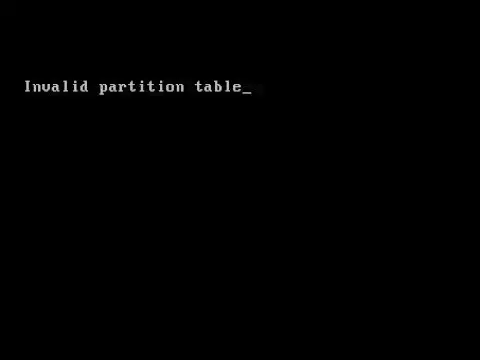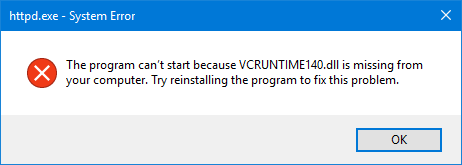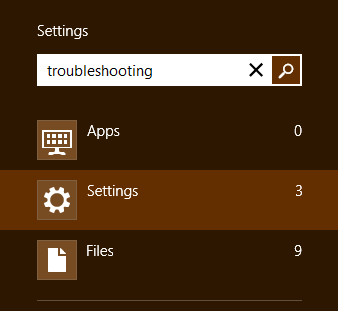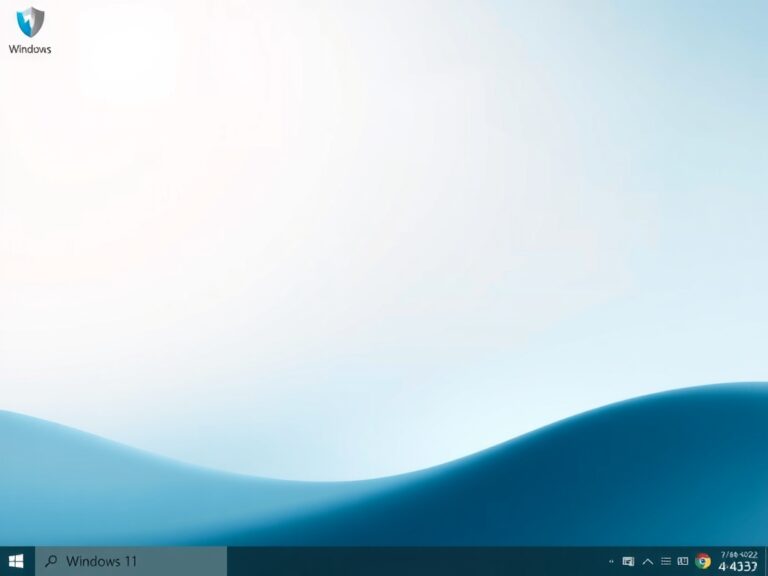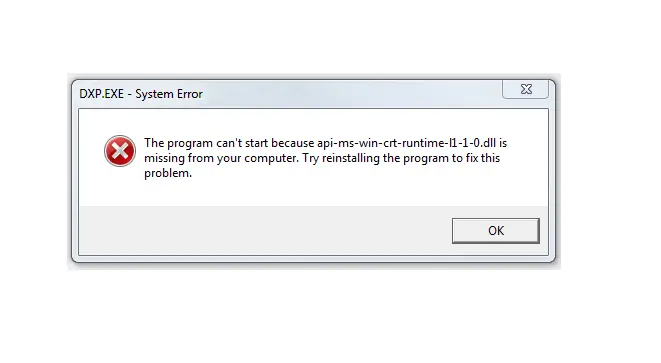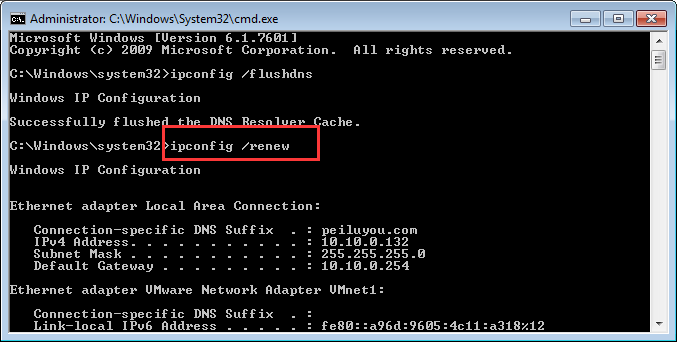修復:Windows 10、8、7中的無效分區表錯誤
作為Windows的活躍用戶,您要做的很多事情都取決於您擁有的“分區”。但是,有時某些錯誤和問題可能會使這些分區混亂。在這篇文章中,我們將討論一個這樣的問題,無效分區表錯誤。在Windows的任何版本中,無論是Windows 7 /8/8.1還是10,都可能出現此問題。因此,我將告訴您如何在Windows 7/8 / 8.1和10上修復無效分區表錯誤。繼續說明與分區表和無效分區表錯誤相關的每個必需位。所以,讓我們開始吧。

您需要了解的所有信息:無效的分區表錯誤
首先,我將向您介紹有關無效分區表錯誤的所有信息,以便您可以有效地使用這些修復程序,並避免很快遇到此錯誤。如果已經知道什麼是分區表以及什麼是無效的分區表錯誤,則可以直接跳到該問題的解決方案。如果不是這樣,我建議您仔細閱讀完整的目錄,因為確實需要解決問題的原因才能更好地解決它。
什麼是無效分區表錯誤?
甲分區是子集一個的磁盤驅動器具有一個固定的大小。操作系統將其視為一個單元。甲分區表是保持在磁盤上的由OS來描述該磁盤上的分區的表。硬盤存儲在分區表中,以描述分區並進行記錄。系統的分區表有任何問題時,都會發生無效分區表錯誤。發生這種情況時,您將面臨如上所示的黑屏,因為操作系統將無法正常啟動。在最壞的情況下,您可能會遇到分區丟失或系統完全無法啟動等問題。

為什麼會發生?
通常,兩個主要原因導致無效分區表錯誤。第一,分區表中有損壞,第二,系統中有兩個或多個標記為活動的分區。在大多數情況下,無效分區表錯誤背後的原因是損壞了分區表。在驅動器上存在的所有分區中,應該只有一個分區是活動分區,可以從中啟動。當MBR(主引導記錄)檢測到當前磁盤上有兩個活動分區時,系統的加載過程將暫停。反過來,這將導致無效分區表錯誤。導致此錯誤的其他一些原因包括MBR損壞,引導順序不正確或硬盤驅動器中的扇區損壞。
如何修復無效的分區表錯誤?
現在您已經了解了無效分區表錯誤是什麼,我們將繼續學習如何解決此特定問題。為此,我將為您提供此問題的前5個解決方案。您可以一個接一個地使用它們,直到找到最適合您的情況。每個解決方案均提供逐步指南,以確保您不會被卡在任何地方。
1.重新配置啟動順序
如果出現無效分區表錯誤是由於過多的外部驅動器連接到計算機而引起的,則此解決方案將有所幫助。請按照以下步驟解決問題:
步驟1:首先,關閉計算機並拔下所有外部驅動器和介質托架。
步驟2:現在重新啟動系統,然後進入BIOS界面。

步驟3:接下來,配置啟動順序。您可以保留除內部硬盤以外的所有內容。
步驟4:最後,重新啟動計算機,然後檢查錯誤是否消失。
做完了
2.通過Diskpart更改分區狀態
如果無效分區表錯誤是由系統上的兩個或多個活動分區引起的,則此解決方案將有所幫助。請按照以下步驟解決問題:
步驟1:首先,您必須從Windows安裝光盤啟動計算機。
步驟2:經過一些常規選擇後,點擊修復計算機。

步驟3:現在選擇“ Windows安裝驅動器”,然後單擊“下一步”繼續。
步驟4:接下來,在“系統恢復選項”框中選擇命令提示符。

步驟5:在其中鍵入diskpart,然後按鍵盤上的Enter。

步驟6:現在輸入“列表卷”,然後按Enter鍵檢查活動分區。您將在活動卷的名稱旁邊看到一個“ *”。
注意:如果僅存在一個活動分區,則跳至下一個解決方案。
步驟7:接下來,鍵入“ select volume driveletter”以選擇要更改為非活動狀態的捲,然後按Enter鍵。然後輸入“ inactive”,然後再次按Enter。
步驟8:最後,重新啟動PC。
做完了
3.手動重建MBR
如果由於損壞的主引導記錄而在您的PC中發生了無效分區表錯誤,則該解決方案將為您服務。請按照以下步驟解決問題:
步驟1:首先,您必須從Windows安裝光盤啟動計算機。
步驟2:經過一些常規選擇後,點擊修復計算機。

步驟3:現在選擇“ Windows安裝驅動器”,然後單擊“下一步”繼續。
步驟4:接下來,在“系統恢復選項”框中選擇命令提示符。

步驟5:現在鍵入以下命令,然後按Enter:
- 第一個命令:bootrec / fixboot
- 第二個命令:bootrec / scanos
- 第三條命令:bootrec / fixmbr
- 第四個命令:bootrec / rebuildbcd

注意: 請注意‘/’之前的空格,請勿跳過。
步驟6: 重新啟動電腦。
做完了
4.使用系統還原
這是一種常規解決方案,其中系統將自身還原到經過的時間點。請按照以下步驟嘗試系統還原以修復無效的分區表錯誤:
步驟1:首先,您必須從Windows安裝光盤啟動計算機。
步驟2:經過一些常規選擇後,點擊修復計算機。
步驟3:接下來,選擇“啟動修復”。現在,系統將開始診斷問題並創建相應的還原點。

步驟4:只需按照屏幕上顯示的說明進行操作,直到完成該過程即可完成系統還原過程。
步驟5:完成後,重新啟動計算機即可。
結論
這樣便可以在短時間內修復Invalid Partition Table錯誤。現在,您還對分區表有了更多了解。但是,如果您仍在努力解決該錯誤,建議您重新安裝Windows,或尋求專業人員的幫助。如果您不知道如何重新安裝Windows,則可以快速使用Google搜索。或者,您可以在評論部分詢問我。希望我能為您提供幫助。